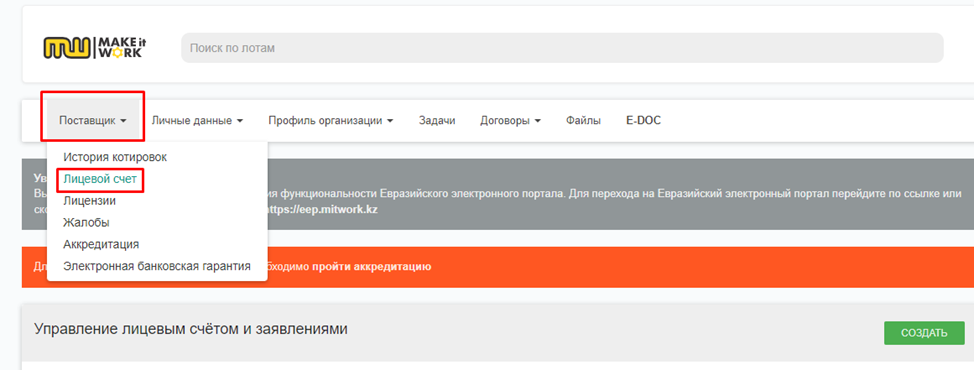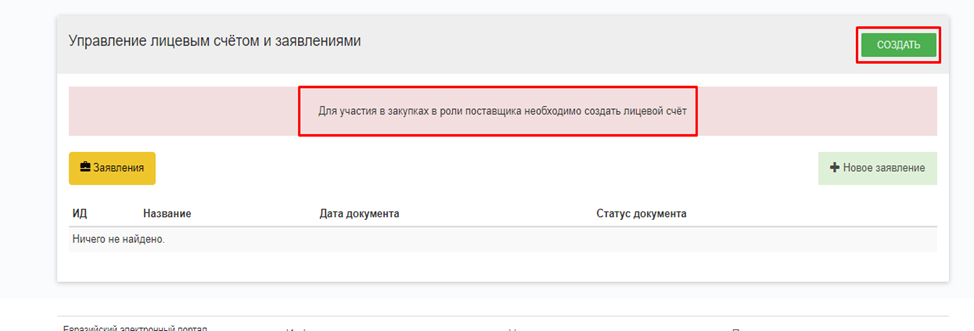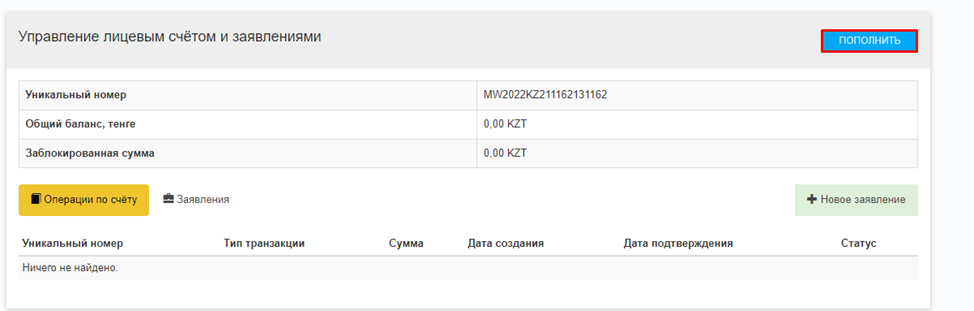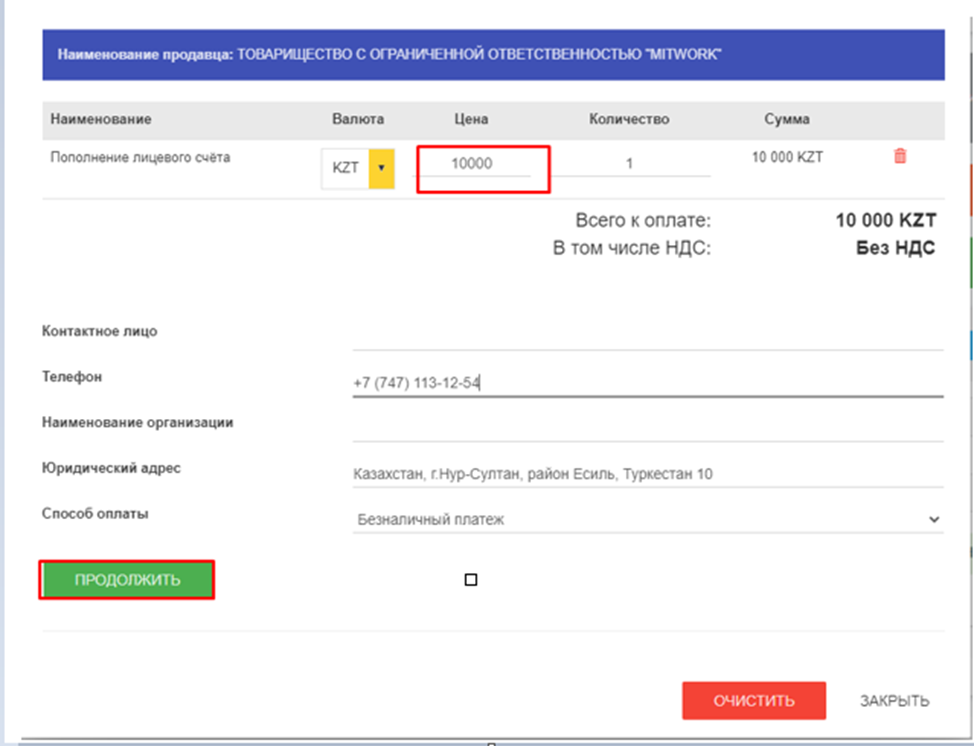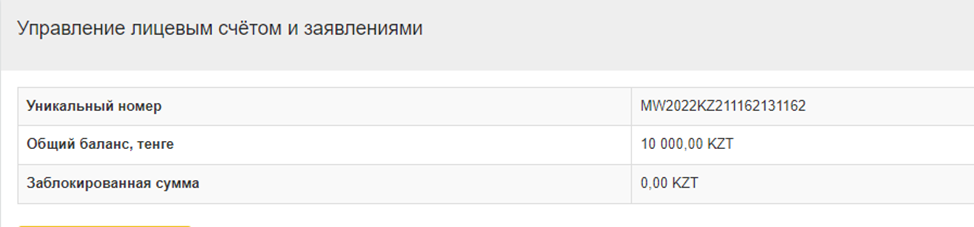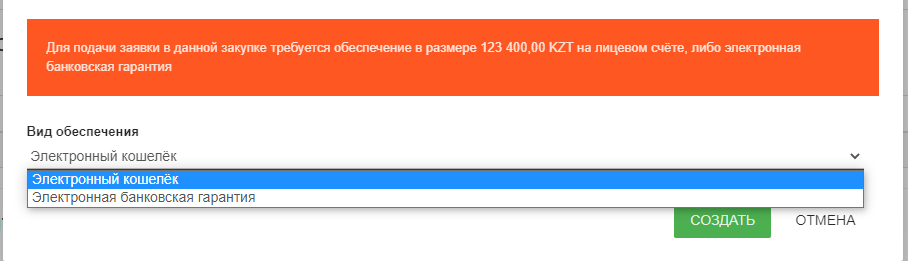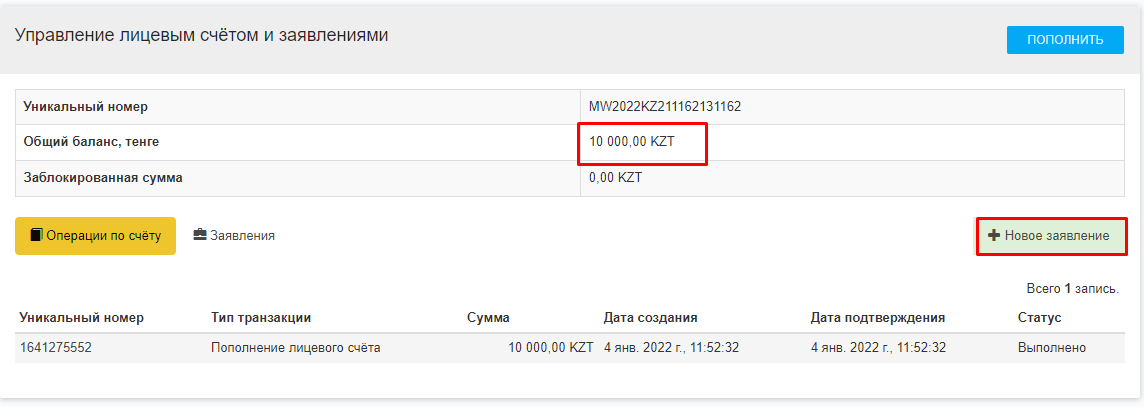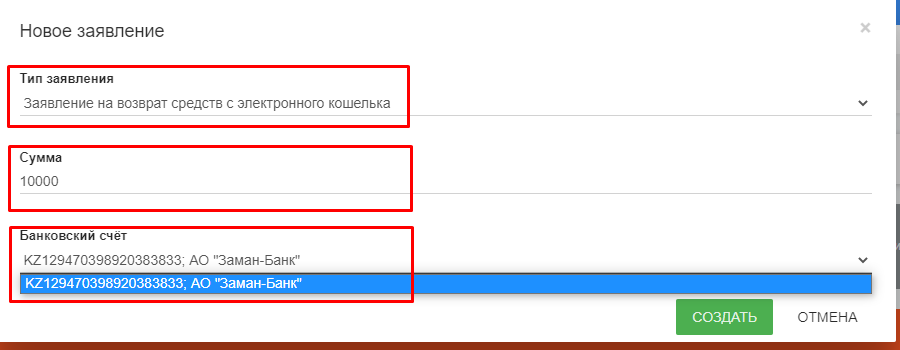...
Для создания лицевого счета необходимо перейти в меню «Поставщик» -«Лицевой счет».
В открывшейся форме система отобразит уведомление «Для участия в закупках в роли поставщика необходимо создать лицевой счет». Для создания лицевого счета нажмите на кнопку «Создать».
Для внесения обеспечения заявки с помощью электронного кошелька необходимо на банковский счет Оператора перечислить 1% или больше от суммы, выделенной для приобретения товаров, работ, услуг. Для пополнения лицевого счета необходимо нажать на кнопку «Пополнить».
В отобразившейся корзине заказов укажите сумму пополнения. Далее необходимо оформить заказ.
| Внимание! Минимальная сумма пополнения заказов 1000 тенге. |
|---|
В оформленном заказе скачайте счет на оплату, где указаны банковские реквизиты оператора для внесения обеспечения заявок.
После формирования счета на оплату , есть несколько вариантов произвести оплату:
...
необходимо посетить отделение любого банка второго уровня.
Обратите внимание!!!
- Счет следует оплачивать от лица Плательщика, указанного в счете на оплату. Если оплата будет произведена третьими лицами, денежные средства не будут идентифицированы. С целью идентификации необходимо отправить официальное письмо с указанием реквизитов Компании, за которую произведена оплата на электронные адреса support@mitwork.kz и info@mitwork.kz.
- В случае оплаты суммы ниже сформированного заказа, денежные средства не будут идентифицированы. Следует сформировать новый заказ на сумму равную сформированного заказа.
- В случае оплаты выше суммы сформированного заказа, денежные средства будут идентифицированы согласно сформированному счету на оплату, для зачисления оставшейся суммы необходимо сформировать новый заказ на остаток суммы.
После перечисления денежных средств на Вашем лицевом счете веб-портала в течение трех рабочих дней (срок проведения банковских переводов) отражаются перечисленные Вами денежные средства. Просмотреть доступную сумму в лицевом счете можно путем перехода в раздел «Поставщик –Лицевой счет». В открывшейся форме, Система отобразит информацию о лицевом счете.
Внесение обеспечения заявки с электронного кошелька
Необходимо создать заявку на соответствующую закупку, при создании заявки необходимо выбрать вид обеспечения. На данном этапе система автоматически высчитывает сумму обеспечения.
Далее при подписании заявки электронной цифровой подписью система автоматически заблокирует сумму 1% от суммы, выделенной для приобретения товаров, работ, услуг в Вашем электронном кошельке. Для просмотра заблокированных сумм по обеспечению заявки необходимо перейти в меню «Поставщик» -«Лицевой счет».
...
Для возврата денежных средств поставщику необходимо перейти в меню «Поставщик» -«Лицевой счет». В открывшейся форме отображается общий баланс, доступный для снятия. Далее необходимо нажать на кнопку «Новое заявление».
Необходимо выбрать тип заявления/указать общую сумму снятия денежных средств/из выпадающего списка выбрать банковский счет, куда будут перечислены денежные средства оператором.
| Обратите внимание!!! Минимально доступная сумма для снятия - 1000 тенге. |
|---|
После успешного подписания заявления электронной цифровой подписью, оператором будут перечислены денежные средства на банковский счет указанный в заявлении, в течении трех рабочих дней.
...